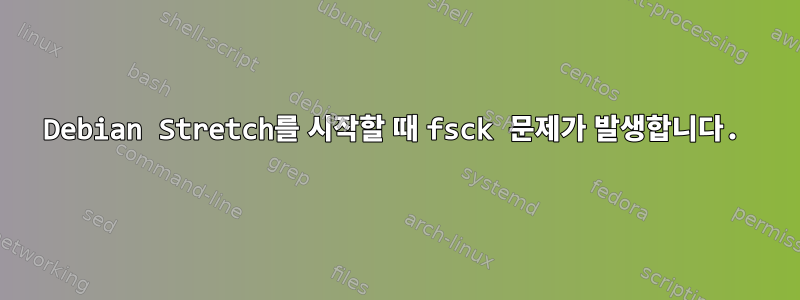
컴퓨터를 부팅하려고 했더니 이 문제가 발생했습니다.
fsck from util-linux 2.26.2
/dev/sdb6 contains a file system with errors check forced.
/dev/sdb6: Unconnected directory inode 1076721 (/var/tmp/???)
/dev/sdb6: UNEXPECTED INCONSISTENCY: RUN fsck MANUALLY.
(i.e., without -a or -p options)
fsck exited with status code 4
The root filesystem on /dev/sdb6 requires a manual fsck
modprobe: module ehci-orion not found in modules.dep
BusyBox v.1.22.1 (Debian 1:1.22.0-15) build in shell (ash)
Enter 'help' for a list of built-in commands.
/bin/sh: can't access tty: job control turned off
(initramfs)
그래서 이른 아침에 SATA를 설치해야 했습니다(마더보드에 직접 연결되어 있고 Linux는 USB를 통해 연결되어 있으므로 외부에 있습니다. 어떻게 설명해야 할지 모르겠습니다). SATA에 Windows 7이 있어야 했습니다. 프로젝트를 복사해야 하는데 설치하는 데 문제가 있습니다. 이 문제를 고칠 시간이 없어서 Windows 7을 사용하기 위해 컴퓨터를 다시 시작했는데 문제가 없었습니다. 이제 방과 후에 Linux를 부팅하려고 했더니 이 문제가 발생했습니다.
[ 8.328785] sd 4:0:0:0: [sdb] No Caching mode page found
[ 8.328799] sd 4:0:0:0: [sdb] Assuming drive cache: write through
fsck from util-linux 2.26.2
/dev/sdb6 contains a file system with errors, check forced.
/dev/sdb6: Unconnected directory iinode 1076721 (/var/tmp/???)
/dev/sdb6: UNEXPECTED INCONSISTENCY; RUN fsck MANUALLY.
(i.e., without -a or -p options)
fsck exited with status code 4
The root filesystem on /dev/sdb6 requires a manual fsck
modprobe: module ehci-orion not found in modules.dep
BusyBox v1.22.1 (Debian 1:1.22.0-15) built-in shell (ash)
Enter 'help' for a list of built-in commands.
/bin/sh: can't access tty; job control turned off
(initramfs) _
답변1
즉각적인 해결책은 를 입력하는 것입니다 fsck /dev/sdb6. 파일 시스템을 복구하기 위해 무엇을 원하는지 물어볼 것입니다(너무 많은 질문은 하지 않기를 바랍니다). 이것이 "fsck를 수동으로 실행"한다는 의미입니다. fsck -y /dev/sdb6모든 것에 예라고 대답하기를 원한다면 실행할 수도 있습니다. fsck는 매우 위험합니다. 해당 드라이브에 중요한 데이터가 있고 백업이 없는 경우 먼저 드라이브의 이미지 복사본을 만들어야 합니다.
lost+found중요한지 확인한 다음 원래 있던 곳으로 다시 이동하거나(소유권 변경도 가능) 삭제해야 하는 일부 파일/디렉토리가 생길 수 있습니다 . 액세스는 일반적 으로 lost+found루트로만 액세스할 수 있습니다.
시스템에 다시 액세스하면 커널 로그나 시스템 로그를 확인하여 손상된 이유를 확인할 수 있기를 바랍니다. 예를 들어 드라이브에 일부 파일 시스템 메타데이터에 부딪히는 불량 섹터가 있을 수 있습니다.
답변2
데스크탑을 다시 설치해야 합니다. prees ctrl+alt+f1 또는 일부 Fi(i<7)
사용자로 로그인하고 통과하십시오.
터미널에서 다음을 작성하십시오.
sudo apt-get install --reinstall gnome-session
또한 업그레이드를 통해 문제를 해결하려면 이 버그 보고서를 참조하세요.
https://bugs.launchpad.net/ubuntu/+source/util-linux/+bug/552018


